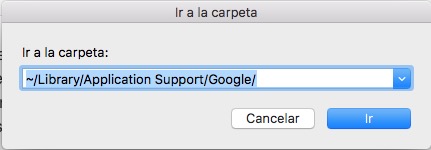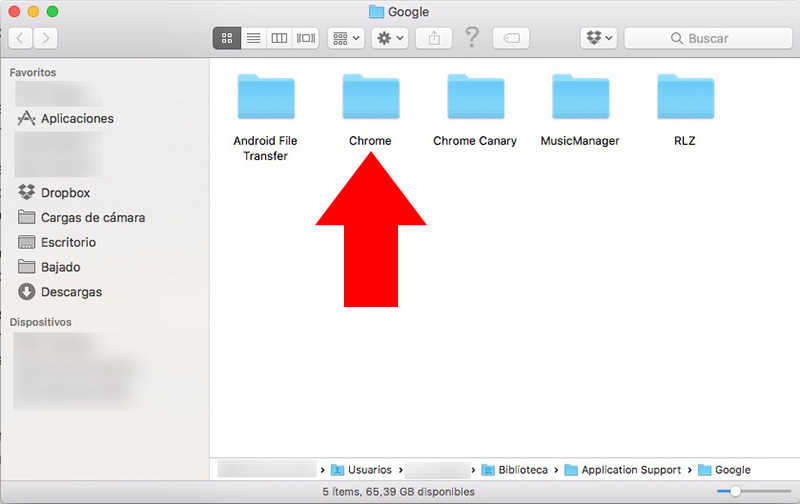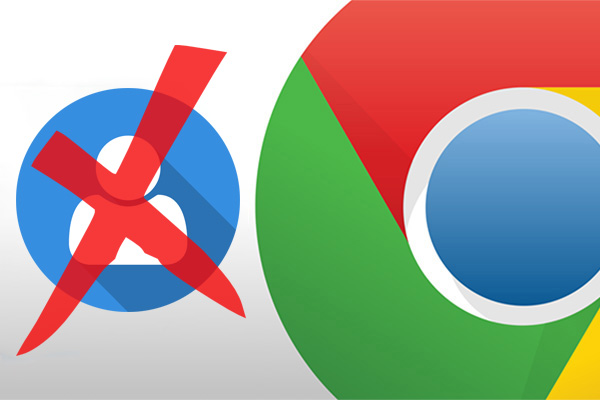
で Google のクロム 簡単に削除することができます、 ナビゲーション データ cookie を含む, 歴史, など. アプリケーションの設定によって. ですが、まだ、 たくさん お使いの Mac 上にあるファイル.
これらのファイルは特定につながることができます。 不整合 拡張機能またはサード パーティのアプリケーションでするはシークレット モードで消える. 何我々 のシステムにユーザーからの情報を持つファイルがまだあることを考えさせる. すべてのナビゲーション データの排除は、この矛盾 消える.
お使いの Mac 上の Google Chrome のすべてのデータのユーザーを削除する方法
形 削除 Chrome ブラウザー情報のすべてのユーザーは、我々 が欲しいものを見つけるまで、アプリケーションのメニューをナビゲートするのに基づいていません。, なく、行くにはもう少し、 腸 問題の.
閲覧履歴に関連しないと思われる問題があります。, ダウンロード, キャッシュ, クッキーなど。, ので、 ナビゲーション データを削除します。 以来、 設定 独自の Chrome ブラウザー それらが解決しません。. 代わりに, 必要です。 削除 アプリケーションのサポート ファイルの名前を変更または クロム, ファイル システムへのお問い合わせは.
で、 Mac ある、 ディレクトリ 呼ばれる ライブラリ あなたの個人のディレクトリ内, しかし、このフォルダーは 非表示, のでそれにアクセスする、別の方法でそれを行うに必要が我々, ルートには、我々 が何をしたいです。 ~/Library/Application サポート/Google/.
これを行うに, の トップ メニュー の、 ファインダー, オプションを選択します。 行く > フォルダーに移動します。. キーの組み合わせを通じてアクセスすることもできます。 シフト + コマンド + G (シフト + Cmd + G), 表示するは何ですか、 小さなウィンドウ 場所する必要があります パスを入力します。 アクセスして プレス ボタンを 行く.
そのフォルダーにある、 フォルダー 呼び出し クロム, 場所ですが、 ユーザー ファイルのサポート. Chrome を閉じたとしてフォルダーをごみ箱に移動または名前のような何かにかどうかを確認します。 Chrome.Copia と, その後、, クロムが再度開始します。.
問題のいくつかの種類を持っていた場合 非互換性 いずれかに 拡張機能 o アプリケーション クロム, 必要はありません。, この方法でこれらの問題がありますと表示されます。 行って.

















 Mac
Mac